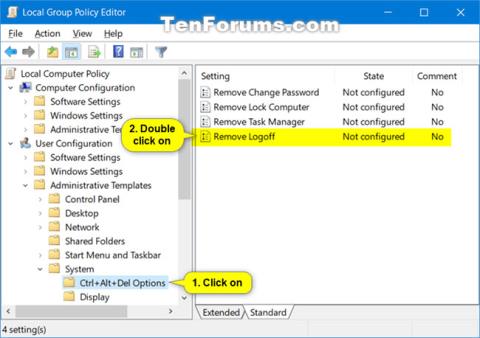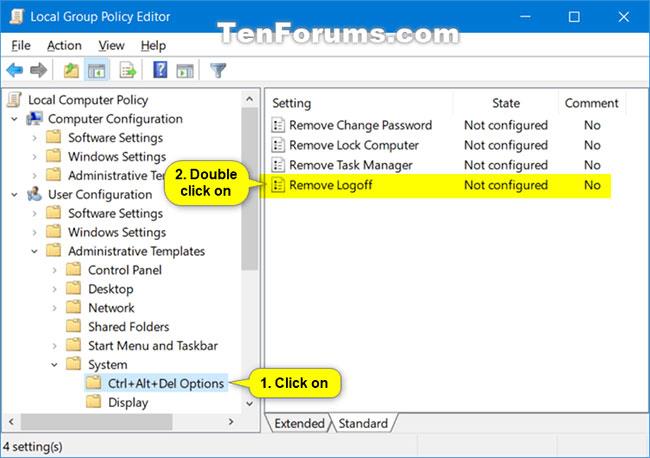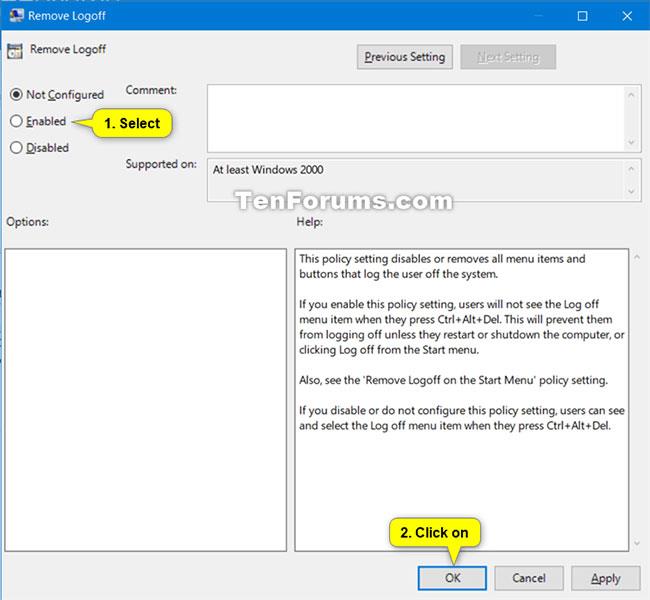Kada pritisnete tipke Ctrl + Alt + Del u sustavu Windows, otvara se sigurnosni zaslon. Ctrl + Alt + Del omogućuje zaključavanje računala, promjenu korisnika, odjavu, promjenu lozinke i otvara opcije upravitelja zadataka . Također ćete imati gumbe izbornika Mreža, Jednostavan pristup i Napajanje na ovom zaslonu.
Kada se odjavite iz sustava Windows, sve aplikacije koje koristite su zatvorene, ali vaše računalo nije isključeno. Drugi se ljudi mogu prijaviti bez ponovnog pokretanja računala.
Ovaj će vam vodič pokazati kako dodati ili ukloniti opciju Odjava sa zaslona Ctrl + Alt + Del za sve ili određene korisnike u sustavima Windows 7, Windows 8 i Windows 10.
- Kako ukloniti "Skeniraj s Malwarebytes" iz izbornika desnog klika
Dodavanje ili uklanjanje Odjava sa zaslona Ctrl + Alt + Del za sve ili određene korisnike u uređivaču pravila lokalne grupe
Napomena : morate biti prijavljeni s administratorskim pravima da biste koristili ovu opciju.
U sustavu Windows 7 uređivač pravila lokalne grupe dostupan je samo u izdanjima Professional, Ultimate i Enterprise.
U sustavu Windows 8 uređivač pravila lokalne grupe dostupan je samo u izdanjima Pro i Enterprise.
U sustavu Windows 10 uređivač pravila lokalne grupe dostupan je samo u izdanjima Pro, Enterprise i Education.
1. Otvorite sve korisnike, određene korisnike ili grupe ili sve korisnike osim administratora, uređivač pravila lokalne grupe da vidite kako želite primijeniti ovo pravilo.
2. U lijevom oknu uređivača pravila lokalne grupe kliknite da biste proširili korisničku konfiguraciju , administrativne predloške , sustav i opcije Ctrl+Alt+Del .
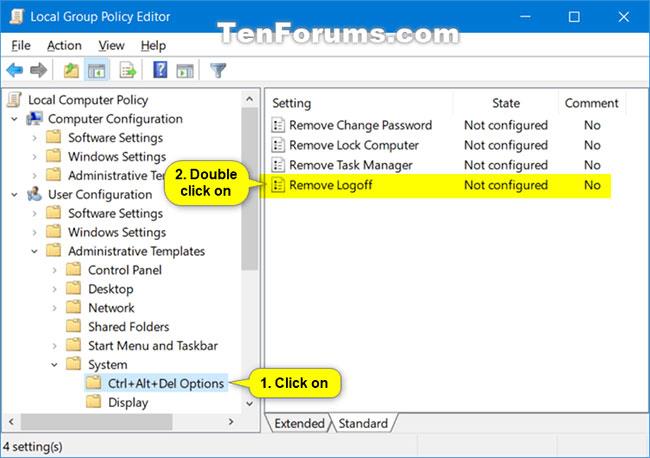
Kliknite za proširenje korisničke konfiguracije, administrativnih predložaka, sustava i opcija Ctrl+Alt+Del
3. Desno od Ctrl+Alt+Del Options dvaput pritisnite pravilo Ukloni odjavu da biste ga uredili.
4. Izvedite korak 5 (za dodavanje) ili korak 6 (za brisanje) u nastavku, ovisno o tome što želite učiniti.
5. Za dodavanje Odjave na zaslon Ctrl + Alt + Del , odaberite Not Configured ili Disabled , kliknite OK i idite na korak 7 u nastavku.
Nije konfigurirano je zadana postavka.
6. Za uklanjanje Odjave sa zaslona Ctrl + Alt + Del , odaberite Omogućeno , kliknite U redu i idite na korak 7 u nastavku.
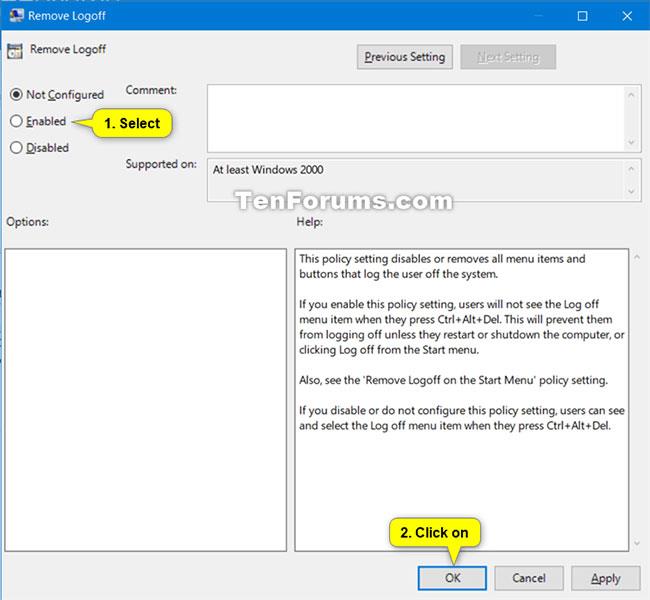
Za uklanjanje Odjava sa zaslona Ctrl + Alt + Del, odaberite Omogućeno
7. Kada završite, možete zatvoriti uređivač pravila lokalne grupe ako želite.
Nadam se da ste uspješni.